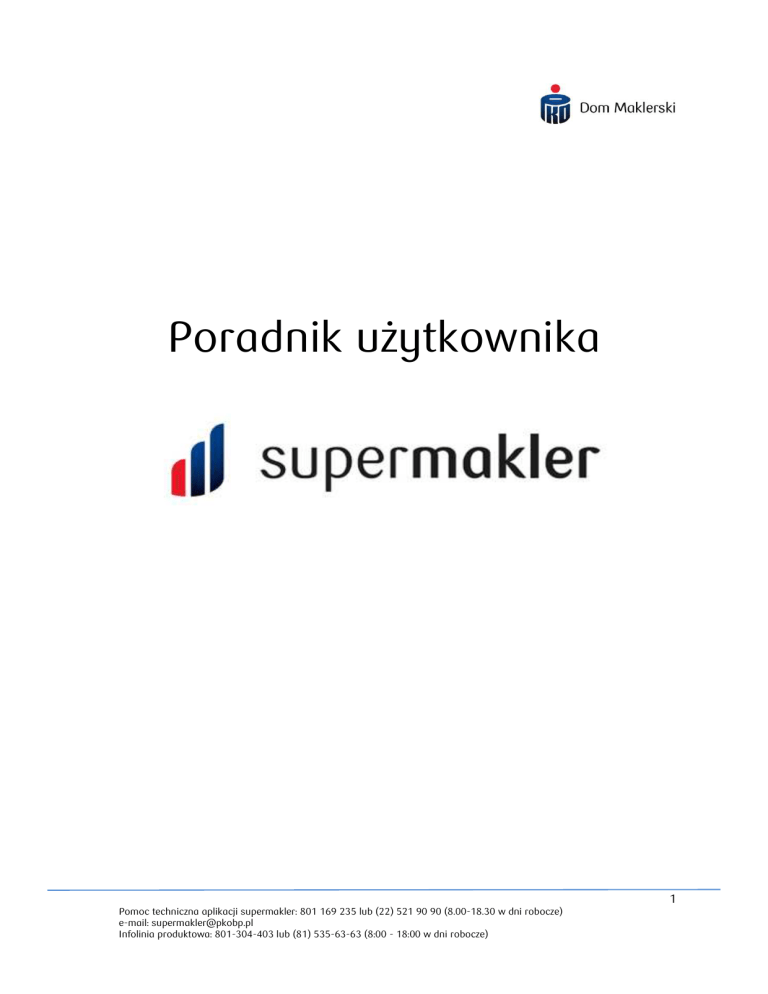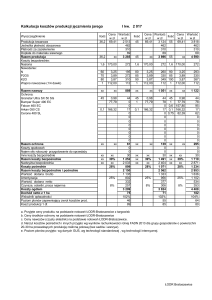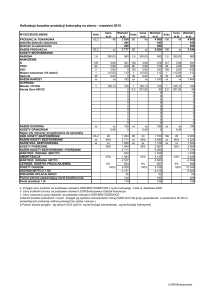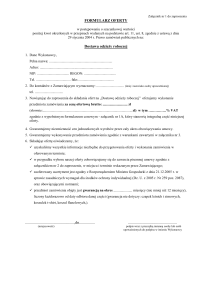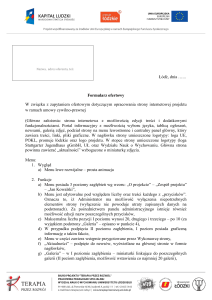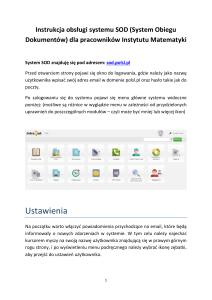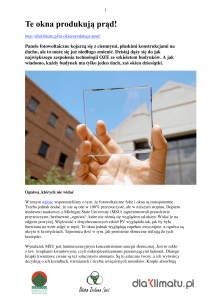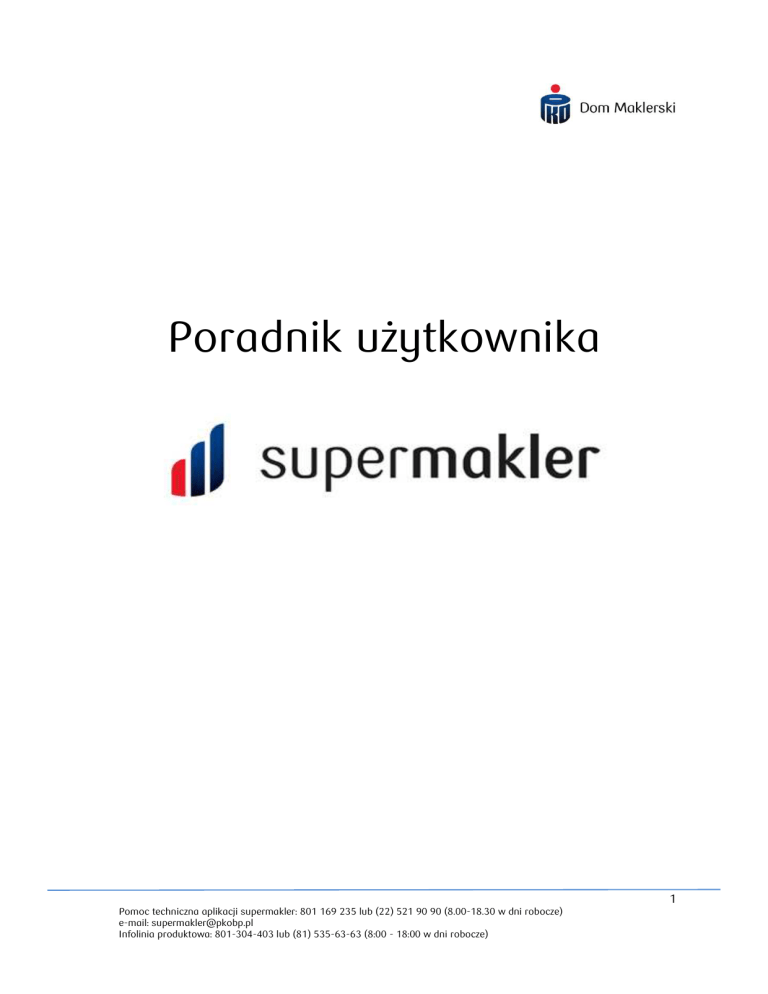
Poradnik użytkownika
1
Pomoc techniczna aplikacji supermakler: 801 169 235 lub (22) 521 90 90 (8.00-18.30 w dni robocze)
e-mail: [email protected]
Infolinia produktowa: 801-304-403 lub (81) 535-63-63 (8:00 - 18:00 w dni robocze)
Spis treści:
I.
Pierwsze logowanie do aplikacji supermakler .............................................. 3
II. Najważniejsze funkcje aplikacji supermakler ................................................ 5
1.
Składanie dyspozycji zleceń kupna/sprzedaży............................................................................................ 6
2.
Podgląd, modyfikacja, anulacja złożonych zleceń ..................................................................................... 7
3.
Podgląd do notowań w czasie rzeczywistym ............................................................................................... 8
4.
Personalizacja ustawień rachunku inwestycyjnego w aplikacji supermakler ...........................19
5.
Okno „Środki finansowe” ......................................................................................................................................22
6.
Okno „Instrumenty finansowe” ..........................................................................................................................23
7.
Składanie zapisów na Ofertę Publiczną (IPO) ............................................................................................23
8.
Składanie zapisu z przydzielonych Praw Poboru na akcje Nowej Emisji .....................................24
9.
Weryfikacja historii rachunku.............................................................................................................................25
10.
Wysyłanie elektronicznych wniosków ......................................................................................................26
11.
Pobieranie elektronicznych dokumentów................................................................................................27
2
Pomoc techniczna aplikacji supermakler: 801 169 235 lub (22) 521 90 90 (8.00-18.30 w dni robocze)
e-mail: [email protected]
Infolinia produktowa: 801-304-403 lub (81) 535-63-63 (8:00 - 18:00 w dni robocze)
I.
Pierwsze logowanie do aplikacji supermakler
Aby rozpocząć pracę w systemie transakcyjnym Supermakler należy otworzyć stronę Domu
Maklerskiego PKO Banku Polskiego: www.dm.pkobp.pl, a następnie wybrać przycisk „ZALOGUJ
SIĘ”:
Do aplikacji supermakler można zalogować się również poprzez wywołanie strony do
bezpośredniego logowania: www.supermakler.pkobp.pl
3
Pomoc techniczna aplikacji supermakler: 801 169 235 lub (22) 521 90 90 (8.00-18.30 w dni robocze)
e-mail: [email protected]
Infolinia produktowa: 801-304-403 lub (81) 535-63-63 (8:00 - 18:00 w dni robocze)
Aby dokonać poprawnego zalogowania do aplikacji supermakler należy uzupełnić wymagane
pola:
•
•
Identyfikator,
Hasło.
W polu „Identyfikator” należy wpisać numer znajdujący się na wydruku „Dane użytkownika
aplikacji supermakler”.
W polu „Hasło” należy wpisać hasło z bezpiecznej koperty.
Po wprowadzeniu danych i kliknięciu na przycisk „Zaloguj się” pojawi się komunikat „Wymagana
zmiana hasła”.
Aby potwierdzić komunikat należy wybrać przycisk „OK.” a następnie uzupełnić pola „Nowe
hasło” oraz „Powtórz nowe hasło”.
Wybierając przycisk „Zapisz”, hasło z bezpiecznej koperty utraci ważność, a do kolejnych
logowań wymagane będzie wpisywanie Identyfikatora oraz nowo ustalonego hasła.
Podczas pierwszego logowania do aplikacji supermakler może pojawić się komunikat związany z
elektroniczną deklaracją PIT 8C:
Po zapoznaniu się z treścią komunikatu można zaakceptować elektroniczną dystrybucję
informacji PIT 8C wybierając przycisk „Potwierdź” lub zrezygnować z dystrybucji dokumentu w
formie elektronicznej wybierając przycisk „Rezygnuj”.
4
Pomoc techniczna aplikacji supermakler: 801 169 235 lub (22) 521 90 90 (8.00-18.30 w dni robocze)
e-mail: [email protected]
Infolinia produktowa: 801-304-403 lub (81) 535-63-63 (8:00 - 18:00 w dni robocze)
W przypadku pojawienia się komunikatu w języku angielskim: „Do you want to run this
application”, należy zaznaczyć „Do not show this again for apps from the Publisher and location
above” a następnie wybrać przycisk „Run”:
II.
Najważniejsze funkcje aplikacji supermakler
Supermakler wyposażony jest w szereg funkcji, które w intuicyjny sposób pozwalają na
swobodne zarządzanie swoim rachunkiem inwestycyjnym, w tym m.in.:
obserwowanie notowań i wykresów wszystkich instrumentów notowanych na GPW
w czasie rzeczywistym,
podgląd, modyfikację i anulację zleceń,
łatwy, przejrzysty i szybki dostęp do historii zleceń, transakcji, instrumentów
finansowych oraz CRR,
personalizację interfejsu – możliwość dostosowywania ustawień i wyglądu aplikacji
do indywidualnych potrzeb,
udostępnienie zapisów w ofercie pierwotnej z wykorzystaniem praw poboru,
wnioski elektroniczne umożliwiające między innymi aktywowanie dodatkowych
usług związanych z rachunkiem inwestycyjnym,
wyciągi roczne oraz PIT-8C w formie elektronicznej.*
(*po wcześniejszym wyrażeniu zgody na udostępnianie dokumentu w formie elektronicznej)
5
Pomoc techniczna aplikacji supermakler: 801 169 235 lub (22) 521 90 90 (8.00-18.30 w dni robocze)
e-mail: [email protected]
Infolinia produktowa: 801-304-403 lub (81) 535-63-63 (8:00 - 18:00 w dni robocze)
1. Składanie dyspozycji zleceń kupna/sprzedaży
Aby złożyć zlecenie kupna lub sprzedaży instrumentu finansowego należy w pierwszej kolejności
wywołać okno „Nowe zlecenie”. W tym celu należy wybrać z górnego menu Zlecenia -> Nowe
zlecenie:
Na dole strony, w oknie „Nowe zlecenie” należy wypełnić odpowiednie parametry zlecenia:
Podstawowe zlecenie powinno zawierać następujące dane:
•
•
•
•
•
•
rodzaj oferty (kupno/sprzedaż),
walor (nazwa instrumentu finansowego, który chcemy kupić albo sprzedać),
portfel (tylko w przypadku instrumentów pochodnych),
ilość walorów (jaką chcemy nabyć lub sprzedać),
limit ceny (lub polecenie wykonania zlecenia po każdej cenie - PKC, po cenie
rynkowej - PCR, zlecenie kroczące - PEG),
ważność zlecenia:
- D (Ważne na dzień bieżący),
- WDD (Ważne do oznaczonego dnia),
- WDA (Ważne na czas nieoznaczony),
- WDC (Ważne do określonego czasu),
- WNF (Ważne na fixing),
- WNZ (Ważne na zamknięcie),
- WIA (Wykonaj i Anuluj),
- WLA (Wykonaj lub Anuluj).
6
Pomoc techniczna aplikacji supermakler: 801 169 235 lub (22) 521 90 90 (8.00-18.30 w dni robocze)
e-mail: [email protected]
Infolinia produktowa: 801-304-403 lub (81) 535-63-63 (8:00 - 18:00 w dni robocze)
Bardziej złożone zlecenie może zawierać dodatkowe warunki wykonania, które można określić po
rozszerzeniu formularza zlecenia za pomocą opcji Zaawansowane.
2. Podgląd, modyfikacja, anulacja złożonych zleceń
Po złożeniu zlecenia, można zweryfikować jego stan w oknie „Zlecenia bieżące”. Aby je otworzyć
należy wywołać menu Zlecenia -> Zlecenia bieżące:
Okno Zlecenia bieżące prezentuje złożone dyspozycje zleceń kupna oraz sprzedaży instrumentów
finansowych:
Uwaga! Aby odświeżyć stan zlecenia należy wybrać przycisk odśwież znajdujący się w
prawym górnym rogu okna Zlecenia bieżące.
7
Pomoc techniczna aplikacji supermakler: 801 169 235 lub (22) 521 90 90 (8.00-18.30 w dni robocze)
e-mail: [email protected]
Infolinia produktowa: 801-304-403 lub (81) 535-63-63 (8:00 - 18:00 w dni robocze)
W oknie Zlecenia bieżące można zweryfikować, czy dane zlecenie zostało zrealizowane. W tym
celu należy zwrócić uwagę na kolumnę „Stan”. Poszczególne stany zleceń oznaczają:
WPR - Wprowadzone
WYS - Wysłane
RNK - Na rynku
ZRC - Zrealizowane częściowo
WTA - W trakcie anulowania
WTM - W trakcie modyfikacji
ZRE - Zrealizowane
ZMK - Zamknięte
ANL - Anulowane
ODR – Odrzucone
UNW – Unieważnione
Aby anulować lub zmodyfikować zlecenie, należy w oknie „Zlecenia bieżące” zaznaczyć daną
dyspozycję a następnie wybrać odpowiedni przycisk: Modyfikuj lub Anuluj.
3. Podgląd do notowań w czasie rzeczywistym
Notowania w czasie rzeczywistym można śledzić za pomocą dwóch programów do notowań:
a) Notowań koszykowych
b) Notowań ePromak Professional
Notowania w czasie rzeczywistym można wywołać z menu Rynek:
8
Pomoc techniczna aplikacji supermakler: 801 169 235 lub (22) 521 90 90 (8.00-18.30 w dni robocze)
e-mail: [email protected]
Infolinia produktowa: 801-304-403 lub (81) 535-63-63 (8:00 - 18:00 w dni robocze)
a) Notowania koszykowe można uruchomić poprzez menu Rynek->
> Notowania.
Notowania
Przykładowy widok koszyka notowań:
Tworzenie własnego koszyka notowań:
W celu utworzenia nowego koszyka notowań należy skorzystać z menu Rynek > Notowania >
Koszyki> Zarządzanie koszykami:
koszykami
9
Pomoc techniczna aplikacji supermakler: 801 169 235 lub (22) 521 90 90 (8.00-18.30
(8.00 18.30 w dni robocze)
e-mail: [email protected]
Infolinia produktowa: 801-304-403
403 lub (81) 535-63-63
535
(8:00 - 18:00 w dni robocze)
W oknie Zarządzanie koszami notowań należy wybrać przycisk Nowy:
W oknie „Tworzenie nowego koszyka” należy wpisać Nazwę oraz Opis a następnie wybrać
instrumenty finansowe z listy „Dostępne papiery” poprzez ich zaznaczenie i przeniesienie do
koszyka:
10
Pomoc techniczna aplikacji supermakler: 801 169 235 lub (22) 521 90 90 (8.00-18.30
(8.00 18.30 w dni robocze)
e-mail: [email protected]
Infolinia produktowa: 801-304-403
403 lub (81) 535-63-63
535
(8:00 - 18:00 w dni robocze)
Po naciśnięciu przycisku „Zapisz”
Zapisz utworzony koszyk będzie dostępny w menu Rynek >
Notowania > Koszyki
11
Pomoc techniczna aplikacji supermakler: 801 169 235 lub (22) 521 90 90 (8.00-18.30
(8.00 18.30 w dni robocze)
e-mail: [email protected]
Infolinia produktowa: 801-304-403
403 lub (81) 535-63-63
535
(8:00 - 18:00 w dni robocze)
b) Notowania ePromak Professional można uruchomić poprzez menu Rynek->
Rynek Uruchom
ePROMAK Professional.
Professional
Przykładowy widok notowań Professional:
Tworzenie własnej tabeli notowań:
W celu utworzenia nowej tabeli notowań należy skorzystać
sk
z opcji Kreator tabeli notowań
dostępnej w menu Notowania:
12
Pomoc techniczna aplikacji supermakler: 801 169 235 lub (22) 521 90 90 (8.00-18.30
(8.00 18.30 w dni robocze)
e-mail: [email protected]
Infolinia produktowa: 801-304-403
403 lub (81) 535-63-63
535
(8:00 - 18:00 w dni robocze)
W pierwszym kroku należy nazwać tabelę oraz określić zestaw kolumn zaznaczając odpowiednią
opcję. W dolnej części możemy obserwować podgląd układu tabeli w zależności od wybranego
ustawienia. W sekcji „Definiowanie projektu tabeli” możemy określić własny zestaw kolumn:
Wybierając przycisk Dalej przechodzimy do kolejnego kroku, w którym możemy określić
atrybuty tabeli, takie jak: domyślna liczba wyświetlanych wierszy dla instrumentów, sposób
wyświetlania instrumentów oraz czcionkę:
13
Pomoc techniczna aplikacji supermakler: 801 169 235 lub (22) 521 90 90 (8.00-18.30 w dni robocze)
e-mail: [email protected]
Infolinia produktowa: 801-304-403 lub (81) 535-63-63 (8:00 - 18:00 w dni robocze)
W ostatnim kroku można wybrać pojedyncze instrumenty finansowe bądź całą grupę, np. Akcje
z WIG20. W tym celu w pierwszej kolumnie należy zaznaczyć odpowiednią kategorię, wówczas w
kolumnie środkowej pojawią się grupy bądź instrumenty finansowe, które możemy dodać do
tworzonej tabeli.:
14
Pomoc techniczna aplikacji supermakler: 801 169 235 lub (22) 521 90 90 (8.00-18.30
(8.00 18.30 w dni robocze)
e-mail: [email protected]
Infolinia produktowa: 801-304-403
403 lub (81) 535-63-63
535
(8:00 - 18:00 w dni robocze)
Zaznaczając interesującą pozycję poprzez kliknięcie w nią lewym przyciskiem myszy, a następnie
naciskając przycisk Dodaj, wybrana grupa bądź instrument
instrument pojawi się w trzeciej kolumnie,
zawierającej listę instrumentów bądź ich grup, które będą widoczne w tabeli:
Po naciśnięciu przycisku Zakończ
Zakońc na pulpicie pojawi się tabela notowań, którą możemy umieścić
w dowolnym miejscu obszaru roboczego:
15
Pomoc techniczna aplikacji supermakler: 801 169 235 lub (22) 521 90 90 (8.00-18.30
(8.00 18.30 w dni robocze)
e-mail: [email protected]
Infolinia produktowa: 801-304-403
403 lub (81) 535-63-63
535
(8:00 - 18:00 w dni robocze)
Po stworzeniu własnej tabeli notowań lub po otwarciu zdefiniowanych już tabel notowań istnieje
możliwość wywołania dodatkowych funkcji, m.in.:
•
•
•
•
•
Wykresów
Okna nowe zlecenie
Okna DayTrader do szybkiego składania zleceń
Historii transakcji
Szczegółów instrumentu finansowego
Aby wywołać menu z dodatkowymi funkcjami należy kliknąć prawym przyciskiem myszy na
dany instrument finansowy:
Za pomocą przycisku oznaczonego symbolem zębatego koła, umiejscowionego w prawej górnej
części okna, można dokonać personalizacji ustawień wybranych parametrów danej tabeli:
Zaawansowany program ePromak Professional pozwala na podgląd notowań w czasie
rzeczywistym z jednoczesną możliwością reakcji na rynek poprzez wysyłanie zleceń
bezpośrednio z tabeli notowań oraz dzięki podglądowi do złożonych dyspozycji zleceń.
16
Pomoc techniczna aplikacji supermakler: 801 169 235 lub (22) 521 90 90 (8.00-18.30 w dni robocze)
e-mail: [email protected]
Infolinia produktowa: 801-304-403 lub (81) 535-63-63 (8:00 - 18:00 w dni robocze)
Dane transakcyjne dotyczące rachunku inwestycyjnego są prezentowane w tabelach oraz
oknach dostępnych w menu głównym w zakładce Rachunek inwestycyjny:
Formatka „Nowe zlecenie” jest zbliżona do budowy formatki umiejscowionej w aplikacji
supermakler. Można ją zamieścić obok innych okien znajdujących się na pulpitach roboczych:
17
Pomoc techniczna aplikacji supermakler: 801 169 235 lub (22) 521 90 90 (8.00-18.30 w dni robocze)
e-mail: [email protected]
Infolinia produktowa: 801-304-403 lub (81) 535-63-63 (8:00 - 18:00 w dni robocze)
W oknie „Zlecenia bieżące”, klikając prawym przyciskiem myszy na wybrane zlecenie pojawia się
menu, które umożliwia powtórzenie, modyfikowanie, czy anulowanie zlecenia:
Indywidualne ustawienia programu do notowań ePromak Professional można zapisać do pliku,
który np. za pomocą pamięci przenośnej można przenieść na inny komputer.
W celu zapisania ustawień do pliku należy wybrać menu Pulpity-> Zapisz obszar roboczy jako….
18
Pomoc techniczna aplikacji supermakler: 801 169 235 lub (22) 521 90 90 (8.00-18.30 w dni robocze)
e-mail: [email protected]
Infolinia produktowa: 801-304-403 lub (81) 535-63-63 (8:00 - 18:00 w dni robocze)
4. Personalizacja ustawień rachunku inwestycyjnego w aplikacji
supermakler
Aplikacja supermakler oferuje szerokie możliwości dostosowania układu prezentacji danych na
pulpitach do własnych potrzeb. Dotyczy to nie tylko możliwości nadawania nazw elementom
serwisu, jak również dostosowywania rozmieszczenia wybranych okien pod kątem wygodnej,
bieżącej pracy z systemem.
Po zalogowaniu do supermaklera wyświetlany jest domyślny obszar roboczy, który można
modyfikować i zapisywać własne ustawienia.
Każde okno można poszerzyć według własnych upodobań najeżdżając myszką na krawędź
danego okna a następnie przesuwając kursor w lewo lub prawo:
Aby wydłużyć okno, należy wybrać ikonę nożyczek znajdującą się w prawym górnym rogu
danego okna:
A następnie ustawić kursor myszki na dolnej krawędzi okna i przytrzymując lewy przycisk myszy
przesunąć kursor w górę lub dół:
19
Pomoc techniczna aplikacji supermakler: 801 169 235 lub (22) 521 90 90 (8.00-18.30 w dni robocze)
e-mail: [email protected]
Infolinia produktowa: 801-304-403 lub (81) 535-63-63 (8:00 - 18:00 w dni robocze)
Aplikacja supermakler umożliwia tworzenie własnych pulpitów oraz zapisywanie okien w
dowolnym układzie. W prawym górnym rogu znajdują się przyciski służące do konfiguracji
pulpitów. Maksymalnie można utworzyć sześć pulpitów.
Opis przycisków służących do zarządzania pulpitami:
- Odśwież - umożliwia odswieżenie całego pulpitu czyli zbiorowe odświeżenie wszystkich
komponentów znajdujących się na pulpicie
- Dodaj - umożliwia dodanie kolejnego, pustego pulpitu z możliwością nadania własnej
nazwy
- Zmień nazwę pulpitu - umożliwia zmianę nazwy aktywnego pulpitu (zaznaczonej
zakładki). Funkcja ta jest również dostępna po dwukrotnym kliknięciu myszką na aktywnej
zakładce
- Zapisz obszar roboczy – umożliwia zapisanie ustawień związanych ze zmianami obszaru
roboczego, dokonanymi od momentu zalogowania się. Zapisanie to będzie skutkowało
zapamiętaniem bieżącego układu pulpitów oraz elementów umieszczonych w ramach tych
pulpitów
- Wycofaj zmiany obszaru roboczego – umożliwia odtworzenie ostatnio zapisanego stanu
obszaru roboczego. Jeśli dokonano jakichkolwiek zmian w pulpitach lub elementów
umieszczonych w ramach tych pulpitów funkcja ta pozwoli na powrócenie do stanu
poprzedniego
- Oderwij/przypnij pulpit - umożliwia oderwanie bieżącego pulpitu do oddzielnego okna
przeglądarki, które może zostać umieszczone na innym ekranie. W oderwanym pulpicie ta sama
funkcja umożliwa przypięcie oderwanego pulpitu z powrotem do okna głównego. Zamknięcie
okna z oderwanym pulpitem również powoduje przypięcie pulpitu
- Zmień ilość kolumn pulpitu - umożliwia zmianę ilości kolumn występujących w danym
pulpicie (dostępne opcje to jedna lub dwie kolumny)
- Dopasuj pulpit do rozdzielczości ekranu - umożliwia dopasowanie szerokości gadżetów
na pulpicie do rozdzieloczości ekranu, na którym znajduje się dany pulpit
- Wyślij swoje uwagi do biura – umożliwia wywołanie formularza wprowadzania
wiadomości z uwagami skierowanymi do Domu Maklerskiego PKO Banku Polskiego
20
Pomoc techniczna aplikacji supermakler: 801 169 235 lub (22) 521 90 90 (8.00-18.30 w dni robocze)
e-mail: [email protected]
Infolinia produktowa: 801-304-403 lub (81) 535-63-63 (8:00 - 18:00 w dni robocze)
- Pomoc – umożliwia wyświetlenie strony głównej pomocy użytkownika
Dodatkowo w każdym wywołanym oknie, w prawym górnym rogu znajdują się następujące
opcje:
1.
2.
3.
4.
5.
6.
Przejście do pomocy okna
Wygenerowanie raportu z okna
Odświeżenie danych w oknie
Zminimalizowanie okna
Edycja rozmiaru okna
Zamknięcie okna
Aby zweryfikować dane związane z rachunkiem inwestycyjnym należy wybrać menu Ustawienia> Informacje o rachunku
21
Pomoc techniczna aplikacji supermakler: 801 169 235 lub (22) 521 90 90 (8.00-18.30 w dni robocze)
e-mail: [email protected]
Infolinia produktowa: 801-304-403 lub (81) 535-63-63 (8:00 - 18:00 w dni robocze)
Aby dodatkowo spersonalizować dane pojawiające się w aplikacji supermakler należy w menu
„Ustawienia” wybrać okno „Personalizacja”:
5. Okno „Środki finansowe”
Z poziomu tego okna istnieje możliwość:
•
•
•
•
•
Wykonania dyspozycji przelewu (poprzez przycisk „Wykonaj przelew”)
Spłaty zobowiązań OTP (poprzez opcję strzałki przy pozycji „Zobowiązania”
Uzupełnienia depozytu (poprzez opcję strzałki przy pozycji „Depozyty”)
Weryfikacji daty rozliczenia należności ze sprzedanych walorów (poprzez opcję
strzałki przy pozycji „Należności wolne”)
Weryfikację blokowanej gotówki pod zlecenia lub przelew (poprzez opcję strzałki przy
pozycji „Blokady”)
22
Pomoc techniczna aplikacji supermakler: 801 169 235 lub (22) 521 90 90 (8.00-18.30 w dni robocze)
e-mail: [email protected]
Infolinia produktowa: 801-304-403 lub (81) 535-63-63 (8:00 - 18:00 w dni robocze)
6. Okno „Instrumenty finansowe”
W oknie „Instrumenty finansowe” prezentowane są posiadane na rachunku inwestycyjnym
instrumenty finansowe z rynku kasowego oraz z rynku terminowego:
Z poziomu tego okna istnieje możliwość:
•
•
•
•
Weryfikacji ilości posiadanych instrumentów finansowych
Weryfikacji szacunkowego średniego kursu nabycia posiadanych walorów
Weryfikacji szacunkowego zysku lub straty % na danym walorze
Złożenia dyspozycji kupna lub sprzedaży instrumentów finansowych
7. Składanie zapisów na Ofertę Publiczną (IPO)
Aby złożyć zapis na Ofertę Publiczną danego waloru należy wywołać okno „Oferty publiczne”. W
tym celu należy wybrać z górnego menu Zlecenia -> Oferty publiczne:
23
Pomoc techniczna aplikacji supermakler: 801 169 235 lub (22) 521 90 90 (8.00-18.30 w dni robocze)
e-mail: [email protected]
Infolinia produktowa: 801-304-403 lub (81) 535-63-63 (8:00 - 18:00 w dni robocze)
W oknie „Oferty publiczne” należy wybrać dostępny walor a następnie nacisnąć przycisk „Złóż
zlecenie”:
W nowym oknie należy uzupełnić wymagane pola, zapoznać się z oświadczeniem inwestora oraz
wysłać dyspozycję zapisu.
8. Składanie zapisu z przydzielonych Praw Poboru na akcje Nowej
Emisji
Aby złożyć zapis na Ofertę Publiczną danego waloru należy wywołać okno „Prawa z
instrumentów finansowych”. W tym celu należy wybrać z górnego menu Portfel -> Prawa z
instrumentów finansowych:
24
Pomoc techniczna aplikacji supermakler: 801 169 235 lub (22) 521 90 90 (8.00-18.30 w dni robocze)
e-mail: [email protected]
Infolinia produktowa: 801-304-403 lub (81) 535-63-63 (8:00 - 18:00 w dni robocze)
W oknie „Prawa z instrumentów finansowych” należy wybrać dostępny walor a następnie
nacisnąć przycisk „Złóż zapis”:
W oknie tym można wybrać opcję złożenia zapisu w terminie podstawowym oraz w terminie
dodatkowym.
9. Weryfikacja historii rachunku
a) W menu Portfel istnieje możliwość podglądu historii:
• finansowej
• CRR
• operacji na instrumentach
b) W menu Zlecenia istnieje możliwość podglądu historii:
• zleceń
• transakcji
25
Pomoc techniczna aplikacji supermakler: 801 169 235 lub (22) 521 90 90 (8.00-18.30 w dni robocze)
e-mail: [email protected]
Infolinia produktowa: 801-304-403 lub (81) 535-63-63 (8:00 - 18:00 w dni robocze)
10.
Wysyłanie elektronicznych wniosków
Poprzez aplikację supermakler istnieje możliwość wysłania do Domu Maklerskiego
elektronicznego wniosku, bez konieczności osobistej wizyty w Placówce.
W tym celu należy poprzez menu Wnioski wybrać odpowiedni wniosek elektroniczny:
W aplikacji supermakler dostępne są poniższe wnioski:
•
•
•
Kredyty
Uruchomienie transzy kredytu
Spłata kredytu INWESTOR
Umowy:
Aktualizacja danych osobowych
Odwołanie pełnomocnika do rachunku
Odwołanie powiadomień o stratach na rachunku Derywatów
Wypowiedzenie Umowy w części dotyczącej udostępniania środków bankowych
(usunięcie powiązania)
Usługi dodatkowe:
Notowania w czasie rzeczywistym
26
Pomoc techniczna aplikacji supermakler: 801 169 235 lub (22) 521 90 90 (8.00-18.30 w dni robocze)
e-mail: [email protected]
Infolinia produktowa: 801-304-403 lub (81) 535-63-63 (8:00 - 18:00 w dni robocze)
•
•
Notowania w czasie rzeczywistym dla pełnomocnika
Dyspozycje:
Żądanie wystawienia Imiennego Zaświadczenia o prawie uczestnictwa w WZ
Aktywacja usług
Wniosek o aktywowanie usług w zakresie obrotu Derywatami
Wniosek o udostępnienie środków bankowych/ zmianę ROR/ zmianę limitu
środków bankowych do wykorzystania na rach. inwestycyjnym
Wniosek o aktywowanie usług w zakresie pośrednictwa przy zawieraniu
transakcji na Zagranicznych rynkach regulowanych
Wniosek o ustanowienie lub zmianę hasła telefonicznego do rachunku
inwestycyjnego
Wniosek o przystąpienie do oferty dla członków SII
Wniosek o aktywowanie/ zmianę limitu zobowiązań w zakresie częściowego
odraczania terminu zapłaty
Wniosek o aktywowanie/ zmianę limitu zobowiązań w zakresie całkowitego
odraczania terminu zapłaty
Wniosek o ustalenie indywidualnego limitu w zakresie obrotu Derywatami
Dzięki funkcji „Złożone wnioski” istnieje możliwość podglądu wysłanych wniosków
elektronicznych oraz weryfikacja ich stanu.
11.
Pobieranie elektronicznych dokumentów
Aby pobrać dokument w formie elektronicznej należy wybrać menu „Dokumenty” gdzie można
pobrać:
•
•
PIT 8C
Wyciąg roczny
PIT 8C w formie elektronicznej można pobrać po wcześniejszym wyrażeniu zgody na
„elektroniczną dystrybucję deklaracji PIT 8C”.
27
Pomoc techniczna aplikacji supermakler: 801 169 235 lub (22) 521 90 90 (8.00-18.30 w dni robocze)
e-mail: [email protected]
Infolinia produktowa: 801-304-403 lub (81) 535-63-63 (8:00 - 18:00 w dni robocze)
W celu wyrażenia zgody na otrzymywanie dokumentu PIT 8C w formie elektronicznej, należy
potwierdzić informację „Elektroniczna dystrybucja deklaracji PIT 8C”
Aby zweryfikować, czy elektroniczna dystrybucja PIT 8C została zatwierdzona, oraz aby zmienić
decyzję dotyczącą wydawania elektronicznych dokumentów należy wybrać odpowiedni przycisk
w oknie „Informacje o rachunku”:
Więcej informacji o działaniu aplikacji supermakler dostępnych jest na stronie Domu
Maklerskiego PKO Banku Polskiego – www.dm.pkobp.pl
28
Pomoc techniczna aplikacji supermakler: 801 169 235 lub (22) 521 90 90 (8.00-18.30 w dni robocze)
e-mail: [email protected]
Infolinia produktowa: 801-304-403 lub (81) 535-63-63 (8:00 - 18:00 w dni robocze)